Hauv ntej, nws yog qhov ceev, yooj yim, thiab tshaj txhua qhov kev nyab xeeb nkag mus rau lwm tus apps thiab cov vev xaib siv koj Apple ID. Yog li koj tuaj yeem hais lus zoo rau kev sau npe ntev, sau cov ntawv thiab tsim cov passwords. Tsis tas li ntawd, tag nrho cov yam ntxwv yog tsim los ntawm hauv av mus rau muab rau koj ua tiav tswj cov ntaub ntawv koj qhia txog koj tus kheej.
Koj twv yuav raug hu tsis tas yuav nrhiav cov haujlwm nws tus kheej nyob qhov twg. Yog tias lub vev xaib lossis daim ntawv thov txhawb nqa nws, nws yuav cia li tshwm nyob rau hauv cov ntawv qhia nkag nkag. Piv txwv li, nrog rau kev nkag mus nrog Google account lossis social networks. Nws ua haujlwm tag nrho ntawm iOS, macOS, tvOS thiab watchOS platforms thiab hauv txhua qhov browser.
Nkaum kuv tus email yog qhov tseem ceeb ntawm qhov feature
Txhua yam nyob ntawm koj Apple ID. Nws yog mob tsis meej (ib feem ntawm kev ua haujlwm kuj yog kev ruaj ntseg siv ob-factor authentication). Yog tias koj twb muaj nws lawm, tsis muaj dab tsi txwv tsis pub koj nkag mus rau hauv nrog nws. Thaum nkag rau hauv thawj zaug, koj tsuas yog sau koj lub npe thiab e-mail, uas yog cov ntaub ntawv xav tau los tsim ib tus account. Tom qab ntawd, koj tseem muaj kev xaiv los xaiv ntawm no Nkaum koj tus email. Qhov no yog qhov kev pabcuam xa email ruaj ntseg, qhov twg koj tsuas yog qhia qhov tshwj xeeb thiab qhov chaw nyob nrog qhov kev pabcuam / lub vev xaib / app, uas cov ntaub ntawv xa mus rau koj tus email tiag. Koj tsis qhia nws rau leej twg, thiab tsuas yog Apple paub nws.
Nws yog generated cia li thaum koj nkag mus rau hauv, tab sis muaj nuj nqi muaj ntau txoj kev xaiv. Nws tseem muaj nyob ua ib feem ntawm iCloud + kev tso npe, thaum koj tuaj yeem saib nws ntawm koj lub cuab yeej, hauv Safari lossis ntawm nplooj ntawv iCloud.com tsim kom muaj ntau yam email chaw nyob raws li koj xav tau. Tom qab ntawd koj tuaj yeem siv lawv ntawm txhua lub vev xaib lossis rau lwm lub hom phiaj haum rau koj. Nyob rau tib lub sijhawm, txhua qhov chaw tsim tawm coj tus qauv zoo, yog li koj tau txais ntawv xa tuaj rau lawv, uas koj tuaj yeem teb rau, thiab lwm yam. Nws tsuas yog tias nws ib txwm mus dhau ntawm koj tus email txuas rau koj Apple ID, uas lwm tus neeg tsis tau. t paub.
Nws yuav yog txaus siab rau koj
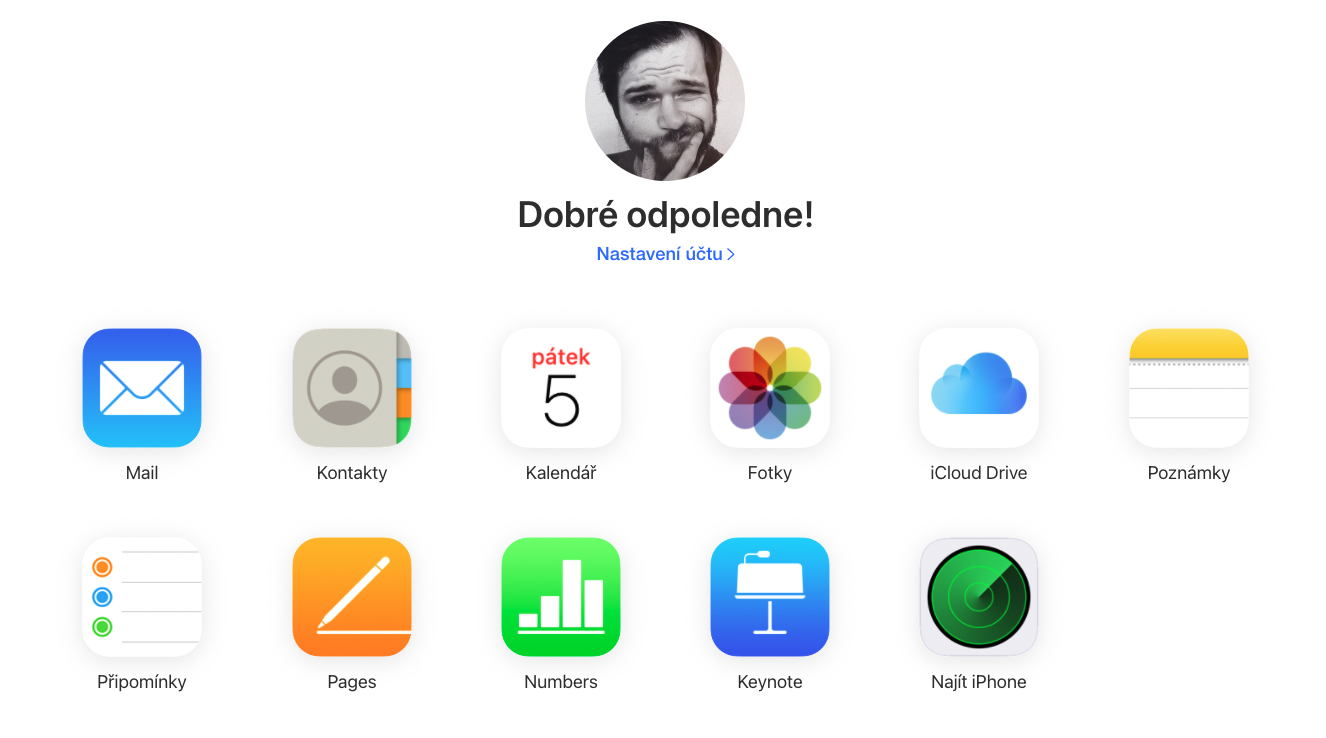
Qhov tseem ceeb tshaj, nyab xeeb
Tau kawg, Apple tsis nyeem lossis ntsuas cov lus no. Nws tsuas yog hla lawv los ntawm tus qauv spam lim. Nws ua qhov no los tuav nws txoj haujlwm ua tus neeg muab kev ntseeg siab email. Thaum tus email xa tuaj rau koj, nws tseem raug tshem tawm tam sim ntawd ntawm lub server. Txawm li cas los xij, koj tuaj yeem hloov qhov chaw nyob email uas cov lus xa mus rau txhua lub sijhawm, thiab tau kawg koj tuaj yeem kaw email xa mus tag nrho.
Koj tuaj yeem tswj hwm qhov chaw nyob tsim siv Hide My Email hauv Nastaven -> Koj lub npe -> Password thiab kev ruaj ntseg -> Adaim ntawv thov siv koj Apple ID, ntawm koj iPhone, iPad, lossis iPod kov thiab ntawm iCloud.com. Txhua yam koj tau ua yog nyem thiab xaiv daim ntawv thov Txhob siv Apple ID, lossis koj tuaj yeem xaiv Tswj Hide Kuv Email chaw thiab tsim qhov chaw nyob tshiab ntawm no lossis hloov qhov chaw nyob hauv qab uas cov lus los ntawm kev nkag mus yuav raug xa mus.
Nws yuav yog txaus siab rau koj

Yog tias koj tsis xav siv Hide My Email vim koj ntseeg lub vev xaib lossis kev pabcuam, koj tuaj yeem nkag mus nrog koj lub npe thiab koj tus email tiag tiag, uas lwm tus neeg yuav paub. Hloov chaw nkag mus rau tus password, FaceID lossis Touch ID yog siv, nyob ntawm koj lub cuab yeej.
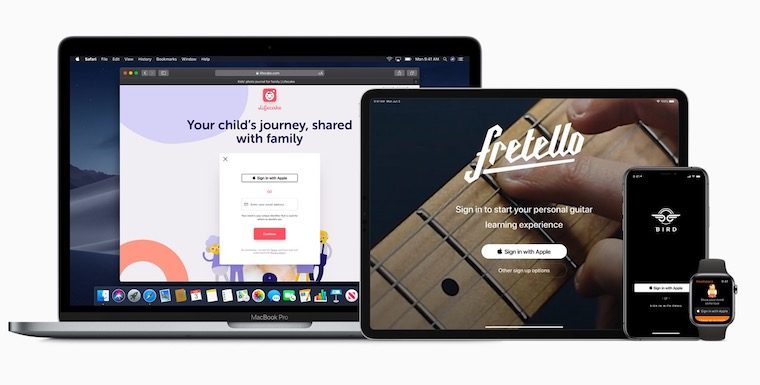




 Adam Kos
Adam Kos 




